Introduction
Naviguer sur WhatsApp sur un MacBook peut être délicat, surtout lorsque vous devez commencer une nouvelle ligne dans un message. Vous pouvez constater que la pression sur la touche « Entrée » envoie le message au lieu de déplacer le texte à la ligne suivante. Ce guide vous expliquera les étapes à suivre pour commencer facilement une nouvelle ligne dans WhatsApp sur un MacBook tout en améliorant votre expérience de chat. De la compréhension des configurations initiales à diverses méthodes pratiques, nous couvrirons tout ce que vous devez savoir pour une expérience de messagerie WhatsApp fluide sur votre MacBook.
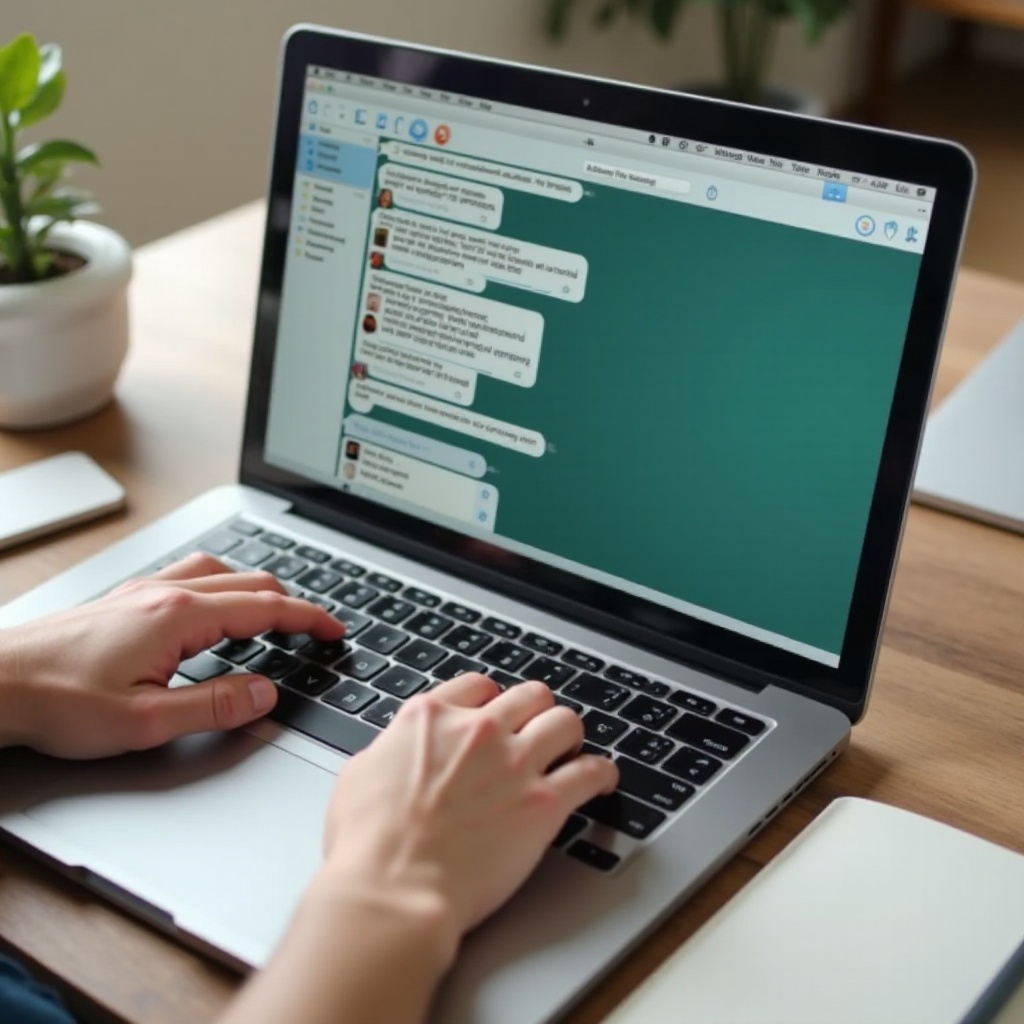
Configurer WhatsApp sur votre MacBook
Avant de plonger dans les subtilités de la création d’une nouvelle ligne dans les messages WhatsApp, il est crucial de s’assurer que WhatsApp est correctement configuré sur votre MacBook. Commencez par télécharger l’application WhatsApp Desktop depuis le site officiel ou le Mac App Store. Une fois installée, ouvrez l’application et utilisez votre téléphone pour scanner le code QR présenté à l’écran. Cette action synchronisera votre compte WhatsApp entre votre téléphone et votre MacBook, rendant l’expérience de messagerie plus efficace et interconnectée.
Une configuration correcte permet une utilisation fluide des fonctionnalités, y compris le formatage des messages, que nous explorerons ensuite.
Comprendre le formatage par défaut des messages
Le formatage par défaut dans WhatsApp consiste à utiliser la touche ‘Entrée’ comme commande pour envoyer des messages, contrairement aux processeurs de texte classiques où ‘Entrée’ déplace le curseur à une nouvelle ligne. Ce choix de conception vise à simplifier l’envoi de messages mais complique involontairement la messagerie multi-ligne. Pour atténuer cela, il devient essentiel de comprendre les paramètres par défaut.
Lorsque vous appuyez sur la touche ‘Entrée’ ou ‘Retour’, WhatsApp interprète cela comme une intention d’envoyer le message en cours. Cela nécessite un ajustement du comportement de l’utilisateur ou des paramètres de l’application pour prendre en compte les nouvelles lignes de message. En reconnaissant les paramètres par défaut, vous pouvez adapter votre approche, en utilisant des méthodes qui facilitent la saisie de texte et la création de nouvelles lignes.
Méthodes pour commencer une nouvelle ligne dans WhatsApp
Utilisation de la méthode Maj + Entrée
Une des façons les plus simples de commencer une nouvelle ligne dans WhatsApp sur votre MacBook est d’utiliser la combinaison de touches Maj + Entrée. Voici comment vous pouvez le faire:
- Ouvrez WhatsApp et accédez au chat où vous souhaitez taper votre message.
- Commencez à taper votre message comme d’habitude.
- Lorsque vous devez commencer une nouvelle ligne, appuyez et maintenez la touche Maj.
- Tout en maintenant la touche Maj, appuyez sur la touche Entrée.
Cette méthode insère un saut de ligne sans envoyer le message. C’est rapide, efficace, et fonctionne de manière cohérente sur tous les Mac.
Ajustement des préférences système
Une autre approche consiste à ajuster les préférences système sur votre MacBook pour prendre en charge les messages multiligne dans WhatsApp. Vous pouvez activer l’option ‘Envoyer avec Entrée’ dans les paramètres de WhatsApp :
- Ouvrez WhatsApp sur votre MacBook.
- Accédez aux Préférences.
- Trouvez l’option ‘Envoyer’ et décochez la case ‘Envoyer avec Entrée’.
Cette action désactivera la fonctionnalité d’envoi par défaut liée à la touche Entrée et lui permettra de créer une nouvelle ligne à la place. Cette méthode est moins manuelle et garantit que vos messages sont mieux formatés sans combinaisons de touches supplémentaires.
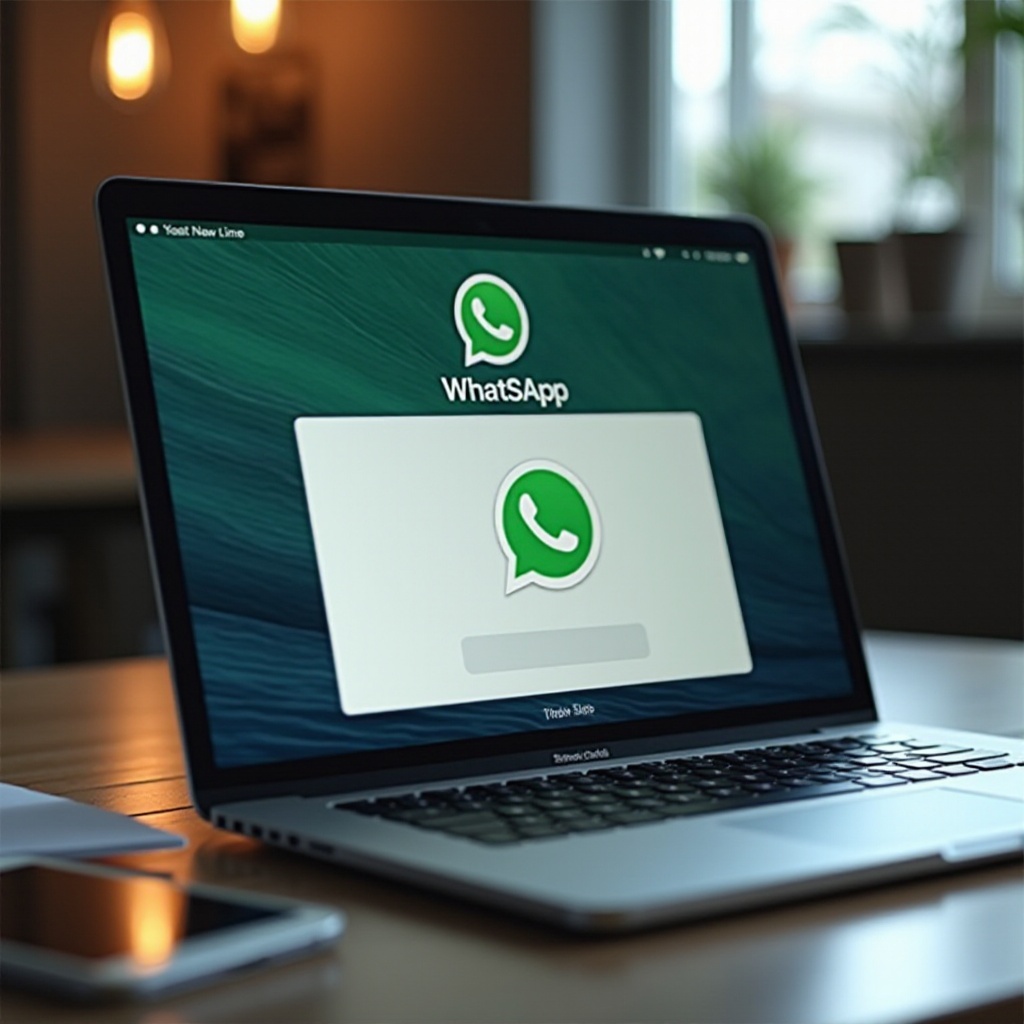
Utilisation d’applications tierces
Pour ceux qui recherchent des options avancées, des applications tierces comme ‘Better Touch Tool’ peuvent être utilisées pour créer des raccourcis personnalisés. Ces outils vous permettent d’attribuer directement la fonction nouvelle ligne à la touche Entrée, en contournant le comportement par défaut :
- Téléchargez et installez Better Touch Tool sur votre MacBook.
- Ouvrez l’application et accédez aux raccourcis clavier personnalisés.
- Définissez un nouveau raccourci qui mappe la touche Entrée à une opération de saut de ligne dans WhatsApp.
Bien que cette méthode implique des étapes supplémentaires, elle offre une expérience personnalisable et fluide une fois configurée.
Conseils et astuces pour une meilleure gestion des discussions
Pour améliorer davantage votre expérience WhatsApp, considérez ces conseils et astuces :
1. Utiliser les messages étoilés : Marquez rapidement les messages importants en cliquant sur l’icône étoile pour les retrouver facilement plus tard.
2. Raccourcis de réponse rapide : Utilisez Commande + R pour ouvrir immédiatement la boîte de réponse et améliorer votre vitesse de réponse.
3. Personnaliser les notifications : Adaptez les notifications de message pour vous assurer d’être alerté des messages de haute priorité sans distractions inutiles.
4. Sauvegarder les discussions : Sauvegardez régulièrement vos discussions WhatsApp pour éviter la perte de données. Cela peut être fait via les paramètres de l’application sous Sauvegarde des discussions.
5. Gestion des discussions de groupe : Utilisez les mentions (@nomdutilisateur) dans les discussions de groupe pour vous assurer que les messages importants sont vus par les bonnes personnes.
La mise en œuvre de ces conseils rationalisera votre messagerie et vous assurera un meilleur contrôle de vos conversations.
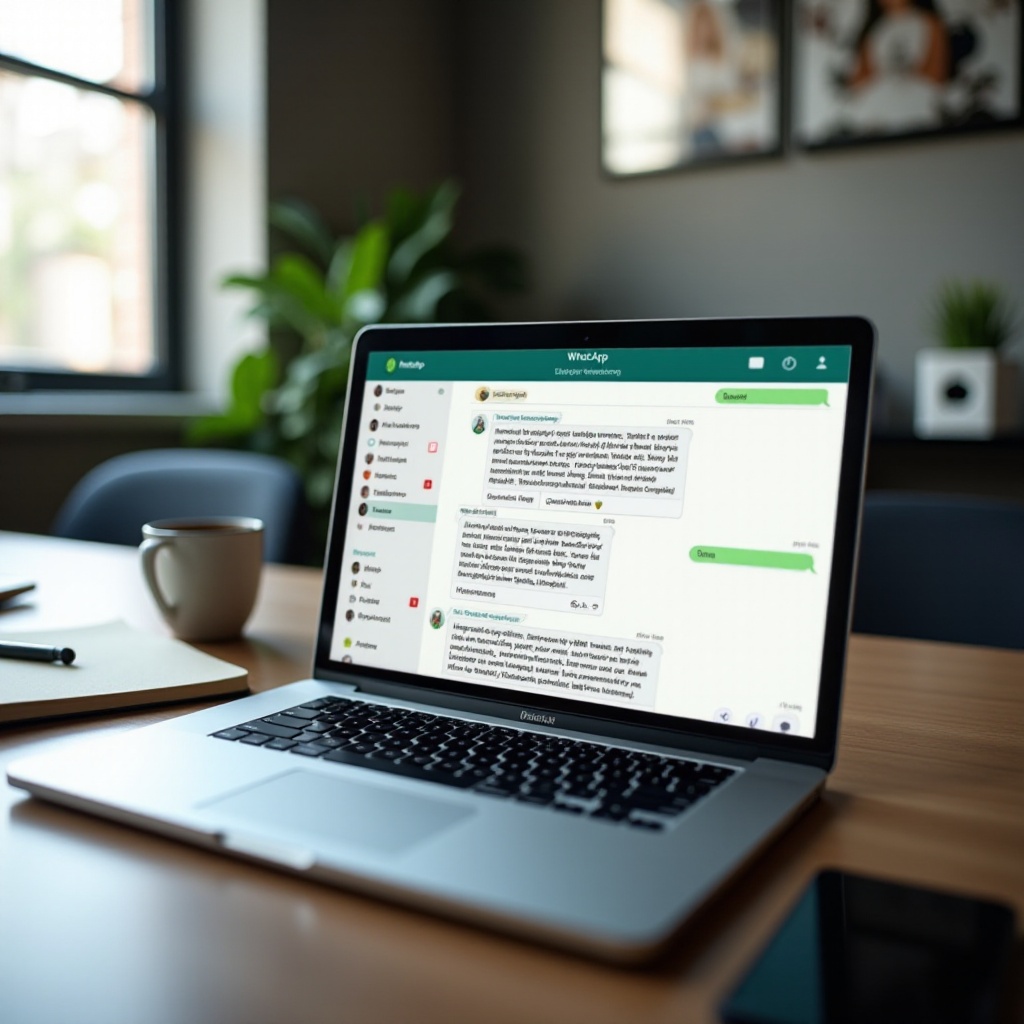
Résolution des problèmes courants
Malgré le suivi des meilleures pratiques, vous pouvez rencontrer des problèmes pour commencer une nouvelle ligne. Voici les problèmes courants et leurs solutions:
- Problèmes de disposition du clavier : Assurez-vous que la disposition de votre clavier correspond aux paramètres de votre MacBook. Une inadéquation peut entraîner un enregistrement incorrect des commandes.
- Version de WhatsApp : Vérifiez que vous utilisez la dernière version de WhatsApp, car les mises à jour peuvent corriger les bugs existants.
- Préférences système : Si les raccourcis ou paramètres personnalisés ne fonctionnent pas, redémarrez WhatsApp ou votre MacBook pour réinitialiser d’éventuels dysfonctionnements temporaires.
Ces étapes de dépannage devraient résoudre la majorité des problèmes rencontrés dans le formatage des messages WhatsApp sur un MacBook.
Conclusion
Commencer une nouvelle ligne dans WhatsApp sur un MacBook peut sembler difficile au départ en raison du paramètre par défaut de la touche Entrée. Cependant, en utilisant des méthodes comme Maj + Entrée, en ajustant les préférences système ou en utilisant des applications tierces, vous pouvez facilement formater vos messages. Ce guide complet vise à rendre votre messagerie WhatsApp plus efficace et moins frustrante.
Questions fréquemment posées
Comment installer WhatsApp sur mon MacBook ?
Téléchargez WhatsApp Desktop depuis le site officiel ou le Mac App Store. Ouvrez l’application et scannez le code QR avec votre téléphone.
Pourquoi ne puis-je pas commencer une nouvelle ligne dans les messages WhatsApp sur mon MacBook ?
Le paramètre par défaut de la touche ‘Entrée’ envoie le message. Utilisez Maj + Entrée ou ajustez les paramètres pour changer cela.
Puis-je utiliser des raccourcis clavier dans WhatsApp sur un MacBook ?
Oui, vous pouvez utiliser divers raccourcis comme Commande + R pour répondre rapidement, et personnaliser les raccourcis en utilisant des applications tierces.
